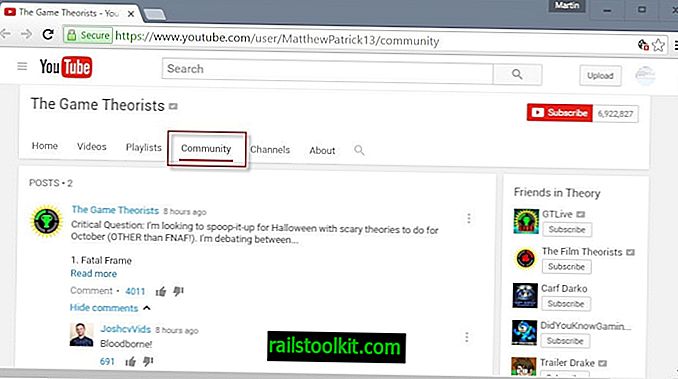Google Updateの現在のバージョンのプラグインは、Firefox Webブラウザーのプラグインリストにリストされている神秘的なプラグインの1つです。 この記事では、インストール方法、使用目的、現在のバージョンに更新する方法、完全に無効化またはアンインストールすることで再度削除する方法について、いくつかの光を当てようとします。
Google Updateは、Windows上のさまざまなGoogleデスクトッププログラムとともにインストールされます。 Chromeブラウザは間違いなく最も顕著な例ですが、Google Earthのような他のツールもシステムにプラグインをインストールする可能性があります。
GoogleUpdateまたはGoogleUpdater
Google自体は、GoogleパックとGoogle Earthのインストール中にインストールされるGoogle Updater(GoogleUpdater.exe)と、ChromeブラウザとGoogle EarthのコンポーネントであるGoogle Update(GoogleUpdate.exe)を区別します。 前者は、ユーザーにGoogle EarthおよびGoogle Packソフトウェアを管理するためのインターフェースを提供し、後者は、Google ChromeおよびGoogle Earthが更新を定期的にチェックしてインストールするようにします。
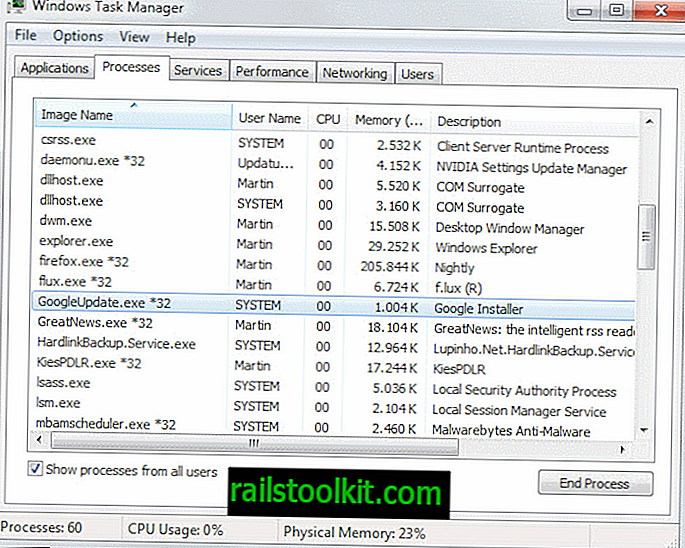
プラグインは、Windowsタスクマネージャーのプロセスの下にあります。 そこで表示する方法を示します。
- ショートカットCtrl-Shift-Escを使用して、タスクマネージャーを開きます。
- プロセスに切り替えて、[すべてのユーザーのプロセスを表示]タブを確認します。
- プラグインの現在のバージョンは、ここにGoogleUpdate.exeとしてリストされています。
Firefoxで何をするのかを自問するかもしれません。その答えはFirefoxのデフォルトのプラグインの場所という形で出てきます。 ブラウザーは、コンピューター上の場所とレジストリでプラグインを自動的にスキャンし、それらについて最初にユーザーに相談することなく、それらをブラウザーに自動的に追加します(すべての場所のリストについては、Firefoxでの自動プラグインインストールを停止する方法を参照してください)。
Mozillaは、Firefox 16のブラウザーでのプラグインの自動インストールプロセスを停止し、ユーザーがブラウザーでプラグインをアクティブにするかどうかを尋ねられるようにすることを既に発表しています。
更新中
Google Updateプラグインを手動で更新するオプションはありません。 Googleソフトウェアの更新中に自動的に最新バージョンに更新されます。
Google Updateプラグインを削除する
おそらく、プラグインを処理する最も簡単な方法は、ブラウザで無効にすることです。 これはアンインストールしませんが、起動時にプラグインをロードしないようにFirefoxを構成します。 そのためには、ブラウザーのアドレスバーにabout:addonsと入力してEnter キーを押します。 左側のプラグインリストに切り替えて、Google Updateの横にある無効ボタンをクリックします。
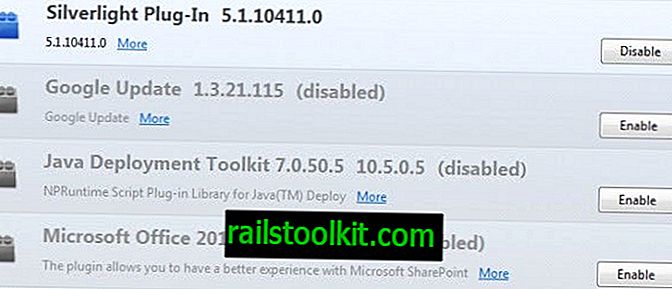
また、プラグインの名前の横に現在のバージョンがリストされているので、PCにインストールされているバージョンがわかります。
Firefoxはレジストリ、より正確には次のレジストリキーでGoogle Updateプラグインを選択します。
- HKEY_CURRENT_USER \ Software \ MozillaPlugins
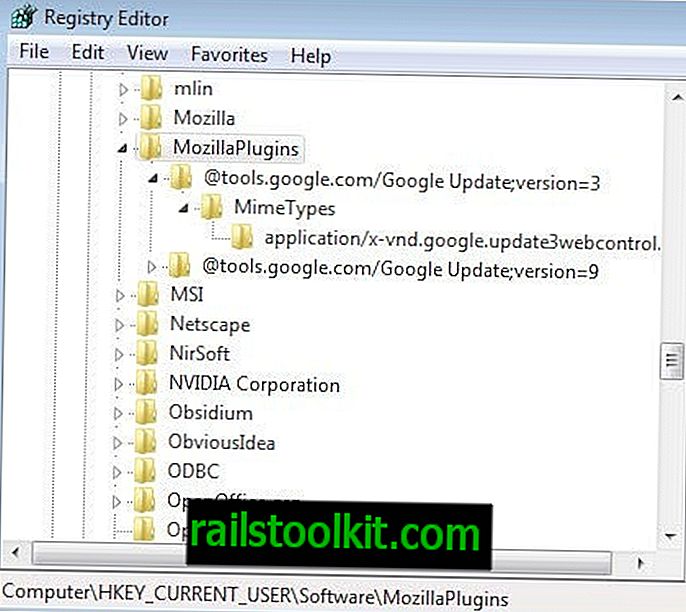
ここでキーを削除できますが、次のChromeまたはGoogle Earthの更新時に再び追加されます。 より良い方法は、Firefoxがレジストリの場所をスキャンしてプラグインをブロックすることです。 ただし、その前に、HKEY_LOCAL_MACHINE \ SOFTWARE \ MozillaPluginsのリストも確認して、誤って使用しているプラグインを無効にしないようにする必要があります。
ここにリストされているプラグインが見つからない場合は、以下を実行してFirefoxブラウザーからGoogle Updateを削除できます。
ブラウザのアドレスバーにabout:configを入力し、Enterキーを押します。 警告メッセージが表示された場合は、それを読んで受け入れてください。 上部のフィルターバーに次の用語を入力します: plugin.scan.plid.all
その後、用語をダブルクリックしてfalseに設定し、ブラウザーを再起動します。 Windowsレジストリにリストされているすべてのプラグインは、現在のバージョンのGoogle Updateプラグインを含め、ブラウザーから削除されているはずです。 上記の手順を繰り返して、変更を元に戻すことができます。
ここにリストされている他のプラグインを使用している場合、一部のユーザーはレジストリスキャンを無効にしたくない場合があります。 または、Program FilesおよびApplication Dataフォルダーの下のGoogle Updateフォルダーからプラグインを削除することもできます。
- プログラムファイル:C:\ Program Files(x86)\ Google \ Update \ Current Version \ npGoogleUpdate3.dll
- C:\ Users \ username \ AppData \ Local \ Google \ Update \ Current Version \ npGoogleUpdate3.dll
AppDataフォルダーには2つのバージョンがリストされていて、両方を削除することをお勧めします。 ここでの問題は、ChromeまたはGoogle Earthの更新によりプラグインがフォルダーに再度追加されることです。
Windows Vista以降を使用していない場合、パスは異なります。 システム上のdllファイルの場所を見つける場合は、オペレーティングシステムのsaerchを使用することをお勧めします。
SuperuserのBrock AdamsはCCleaner定義を作成しました。この定義をプログラムのwinapp2.iniファイルに追加して、プログラムを実行するたびに現在のバージョンのGoogle更新プラグインを自動的にクリアします。
[Google Update Firefoxプラグイン]
LangSecRef = 3026
デフォルト= True
FileKey1 =%APPDATA%\ .. \ Local Settings \ Application Data \ Google \ Update | * GoogleUpdate * .dll | RECURSE
FileKey2 =%ProgramFiles%\ Google \ Update | * GoogleUpdate * .dll | RECURSE
Google Updateの最新バージョンを実行しているかどうかを知る方法
最も簡単な方法は、システムにインストールしたGoogleプログラム(Google Chromeなど)を開き、[設定]> [Google Chromeについて]をクリックして更新チェックを実行することです。 ブラウザはアップデートをチェックし、アップデートが見つかった場合はシステムにインストールします。
プラグインのバージョンを手動で削除した場合は、Google製品を新たにインストールして、システムに現在のバージョンを再度インストールすることを検討してください。
終わりの言葉
プラグインが存在する理由と、GoogleがMozillaプラグインレジストリリストに追加する理由を本当に知りたいです。 論理的な説明は本当に思いつきません。 もっと知っているなら、コメントであなたの知識を共有してください。 ユーザーがなぜそれを削除したいのかという質問にはまだ触れていません。
最初の理由は明白です。何をするのかは明確ではないため、ブラウザを無効にした後もブラウザに悪影響はないため、自動的に含めるべきではありません。 悪意があるとは言いませんが、間違いなく厄介です。 第二に、一部のFirefoxユーザーは過去にプラグインに関する問題を経験しています。